Chiar și la un deceniu de la lansare, Minecraft lui Mojang rămâne unul dintre cele mai populare jocuri din lume. Jocul video clasic sandbox a câștigat multe premii și a devenit o franciză uriașă cu jocuri spin-off, jucării, cărți și alte produse.
Cu fiecare actualizare, Minecraft adaugă noi funcții jocului pentru a îmbunătăți și extinde experiența jucătorilor, inclusiv noi mobs, biomi și materiale. În acest articol, vom explica cum să actualizați Minecraft pe fiecare dispozitiv.
Cum se actualizează Minecraft: Java Edition (PC și Mac)
Dacă nu îl aveți deja, mergeți la Pagina de descărcare Minecraft și instalați Minecraft Launcher pentru Windows 10 și 11. Odată deschis, lansatorul ar trebui să arate cea mai recentă versiune de Minecraft.
>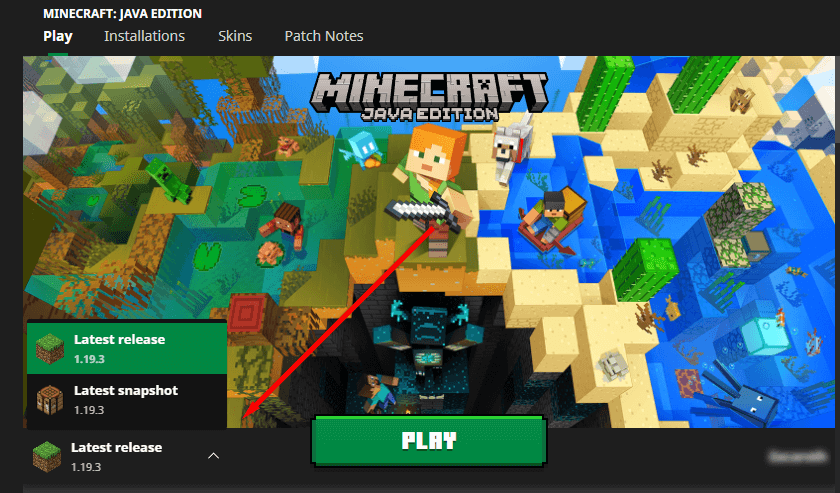
Dacă lansatorul dvs. nu afișează cea mai recentă actualizare, alegeți săgeata din dreapta butonului de redare și selectați Ultima versiune.
Notă:Uneori, Minecraft Launcher afișează eroarea „Imposibil de actualizat Minecraft Native Launcher”. Dacă vi se întâmplă acest lucru, nu vă faceți griji – adesea este usor de fixat.
Cum se actualizează Minecraft pe Windows
Minecraft: Bedrock Edition pentru Windows ar trebui să se actualizeze automat. Dacă dintr-un motiv oarecare aplicația dvs. nu s-a actualizat, faceți următoarele:
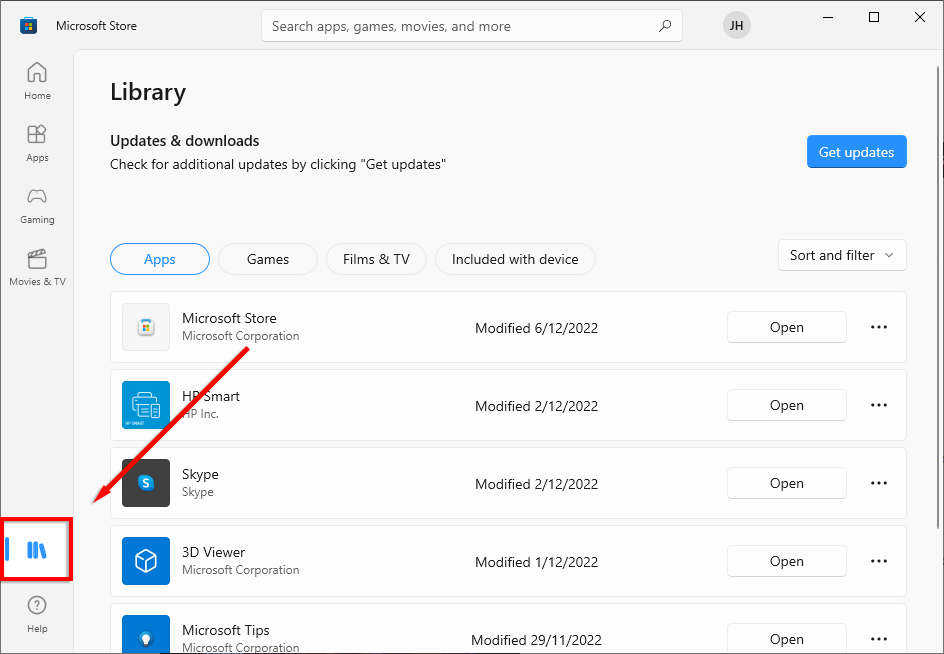
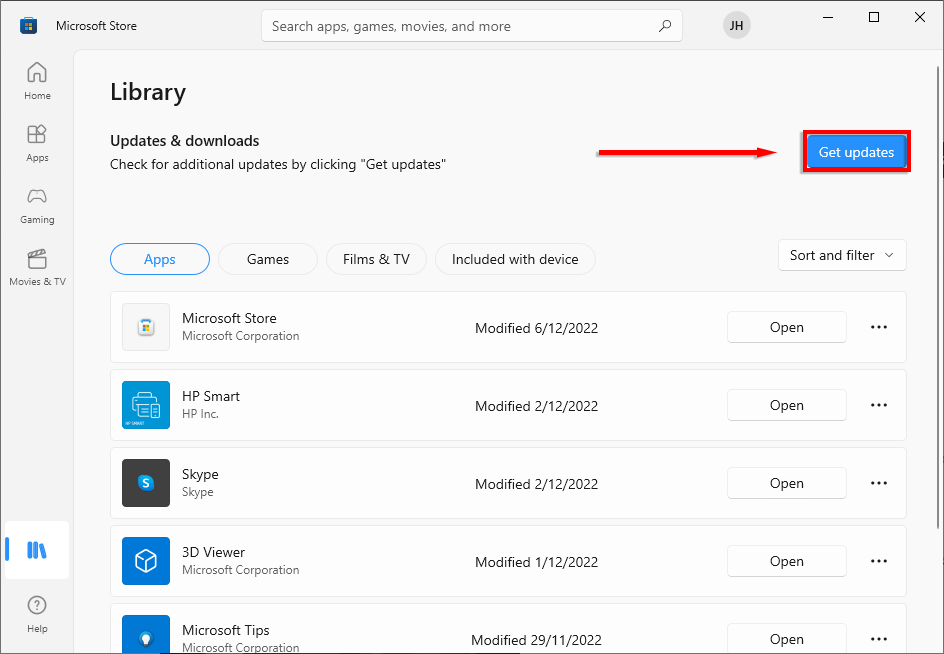
Notă:Pentru a aplica actualizările automate, selectați-vă numele în colțul din dreapta sus, selectați Setări aplicațieși comutați pe Actualizări ale aplicației.
Cum să actualizezi Minecraft pe iOS
Dacă aveți actualizările automate activate pe dispozitivul dvs. iOS, Minecraft ar trebui să se actualizeze automat când sunteți conectat la Wi-Fi.
Dacă nu, deschideți AppStorepe iPhone sau iPad și căutați Minecraft. Vi se va solicita să actualizați Minecraft. Dacă nu vi se solicită, înseamnă că aveți cea mai recentă versiune a jocului instalată. Pur și simplu deschideți aplicația Minecraft pentru a juca..
Cum se actualizează Minecraft pe Android
Dacă ați activat Magazinul Google Play pentru a vă actualiza automat aplicațiile, atunci Minecraft ar trebui să rămână la zi atâta timp cât sunteți conectat la o rețea Wi-Fi.
Dacă nu, procedați în felul următor:
Cum să actualizezi Minecraft pe consolele Xbox
De obicei, Xbox-ul dvs. vă va menține jocurile la zi. Cu toate acestea, dacă din anumite motive Minecraft nu s-a actualizat, faceți următoarele:
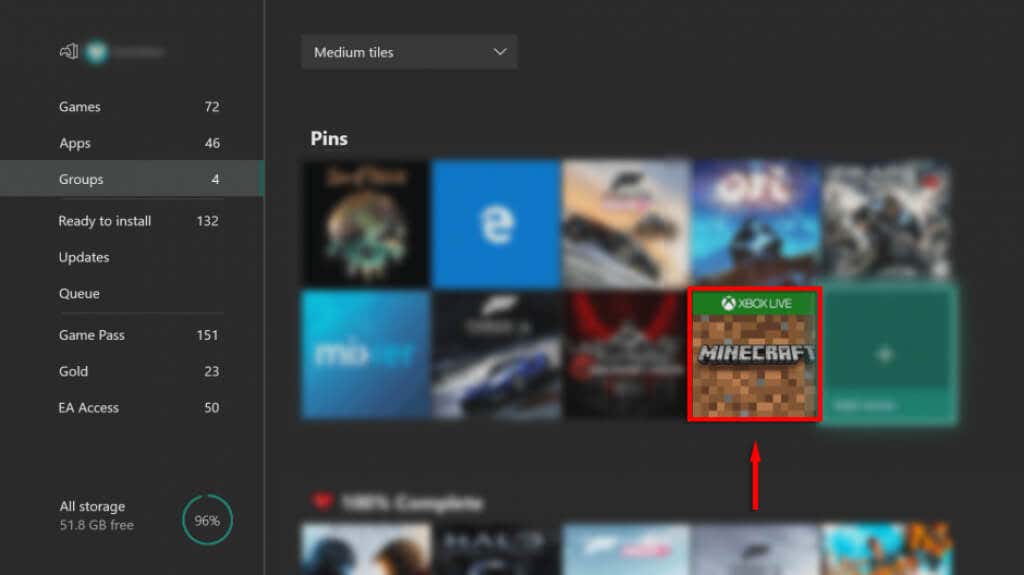
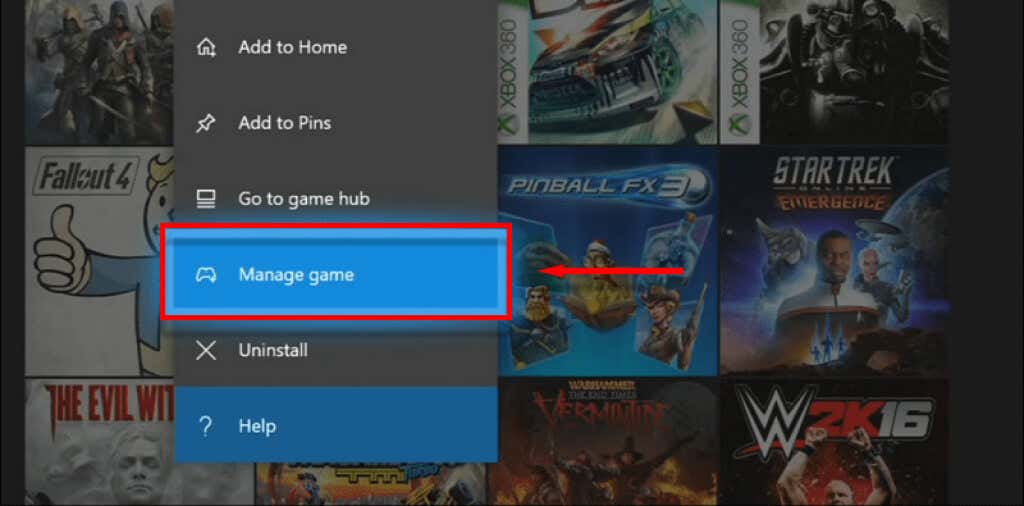
Cum să actualizezi Minecraft pe consolele Playstation
Minecraft pentru PS4 și PS5 ar trebui să se actualizeze automat, cu excepția cazului în care nu ați setat actualizările la automate.
Pentru a actualiza Minecraft manual, selectați jocul folosind butonul opțiunide pe controler și selectați Verificați actualizarea. Dacă există o nouă versiune disponibilă, aceasta se va actualiza.
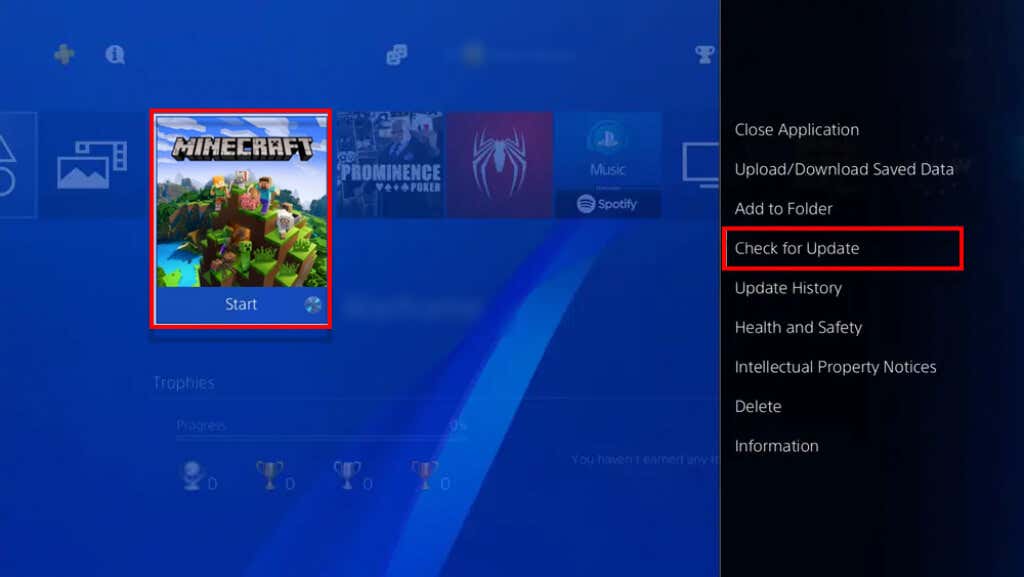
Cum să actualizezi Minecraft pe consolele Nintendo Switch
Pentru a actualiza Minecraft, deschideți jocul Minecraft pe Nintendo Switch. Ar trebui să se deschidă o fereastră care vă anunță despre noua actualizare. Selectați butonul din această fereastră pentru a fi redirecționat către eShop. Aici puteți descărca noul Minecraft.
Cum să actualizezi Minecraft pe Fire TV
Pentru a actualiza Minecraft: Fire TV Edition:
Cum să remediați Minecraft când nu se actualizează
Sperăm că, cu acest tutorial, jocul tău este actualizat și gata de funcționare. Dacă, din orice motiv, Minecraft nu se va actualiza, cel mai ușor lucru de făcut este să dezinstalați și apoi să reinstalați Minecraft. Acest lucru ar trebui ca jocul dvs. nou descărcat să fie cel mai actualizat.
.